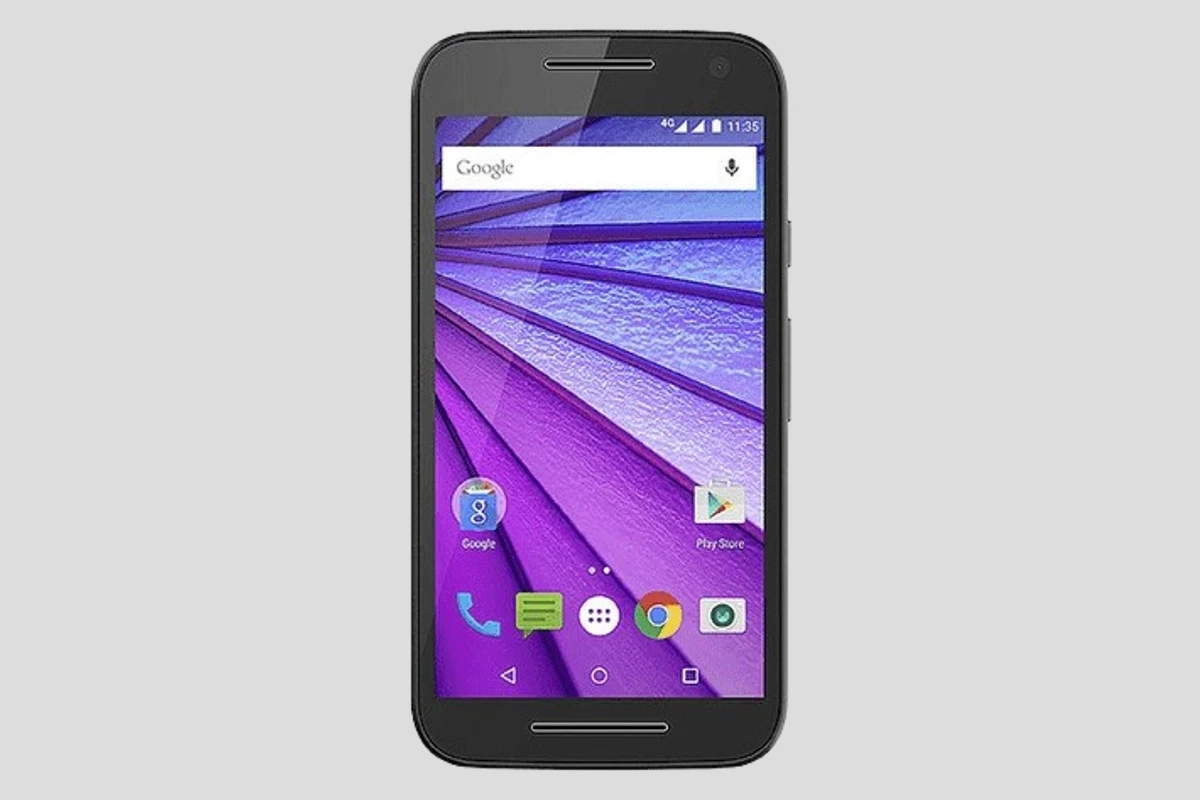Se o seu Motorola Moto G3 está enfrentando problemas de desempenho ou você simplesmente deseja restaurar o dispositivo às configurações de fábrica, formatá-lo pode ser uma solução eficaz. Existem duas maneiras principais de realizar esse processo: através do modo de recuperação usando os botões físicos do aparelho ou pelas configurações do sistema.
Neste tutorial, ensinaremos ambos os métodos, oferecendo um passo a passo detalhado para cada um. Assim, você poderá escolher o método que melhor se adequa às suas necessidades e garantir que seu Moto G3 seja reiniciado com sucesso e esteja funcionando como novo.
O que fazer antes de formatar seu celular Motorola?
Antes de formatar seu celular Motorola, é essencial tomar algumas medidas para proteger seus dados. Aqui estão as etapas recomendadas:
- Faça backup de fotos, vídeos, contatos e outros arquivos importantes em um serviço de armazenamento na nuvem (como o Google Drive) ou transfira-os para um computador.
- Anote informações importantes, como senhas de contas, senhas de Wi-Fi e configurações personalizadas, para facilitar a reconfiguração do dispositivo após a formatação.
- Remova a conta Google e a conta Samsung para evitar problemas de sincronização e desvinculação do dispositivo.
- Verifique se a bateria do dispositivo está carregada, idealmente acima de 50%, para evitar que ele desligue durante o processo de formatação.
- Para proteger suas informações pessoais, retire o cartão SIM e o cartão de memória antes de iniciar a formatação.
Como formatar o Motorola Moto G3 através do modo de recuperação?
Passo 1: Desligue o seu Motorola Moto G3. Em seguida, pressione e segure o botão de Diminuir Volume e o botão Ligar/desligar e mantenha ambos pressionados.
Passo 2: No menu, selecione com o botão de Diminuir Volume a opção “Recovery” e pressione o botão Aumentar Volume para confirmar.

Passo 3: A mensagem “Nenhum comando/No command” aparecerá com o robô do Android. Mantenha pressionado o botão Ligar/desligar e dê um toque no botão Aumentar Volume, depois solte ambos os botões.
Passo 4: Em seguida, selecione a opção “Wipe data/factory reset” usando o botão Diminuir Volume e confirme com o botão Ligar/desligar.
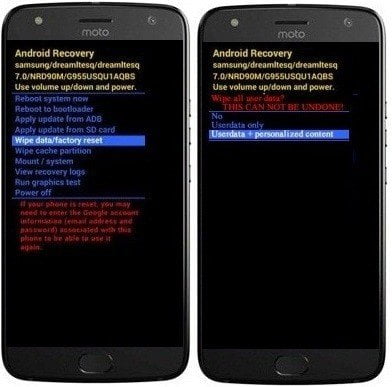
Passo 5: Na próxima tela use novamente o Diminuir Volume e selecione a opção “Userdata + personalized content” e confirme com o botão Ligar/desligar.
Passo 6: E finalize em “Reboot system now” confirmando com o botão Ligar/desligar.
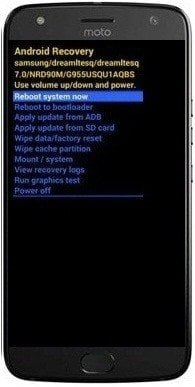
Depois o Motorola Moto G3 reiniciará para ser restaurado. Quando terminar, siga as instruções para configurar o Android.
Como formatar o Motorola Moto G3 pelas configurações?
Ligue o seu Motorola Moto G3 e siga as etapas abaixo:
- Acesse as Configurações do celular.
- Depois toque em Fazer backup e redefinir.
- Em seguida toque em Restaurar dados de fábrica.
- Por fim, toque em Restaurar telefone.
Pronto! Aguarde terminar e depois configure o telefone seguindo as instruções na tela.
O que fazer após formatar o Motorola Moto G3?
Após formatar o Motorola Moto G3, siga estes passos:
- Reinicie o aparelho: o dispositivo geralmente reinicia automaticamente após a formatação. Se não reiniciar, selecione a opção para reiniciar no menu de recuperação.
- Configure o dispositivo: siga as instruções na tela para configurar o idioma, rede Wi-Fi, e conta do Google.
- Restaure seus dados: se você fez backup dos seus dados anteriormente, pode restaurá-los durante o processo de configuração.
- Instale atualizações: verifique se há atualizações de sistema disponíveis e instale-as para garantir que seu dispositivo esteja atualizado com os últimos recursos e correções de segurança.
- Reinstale aplicativos: baixe e reinstale os aplicativos que você usa regularmente a partir da Google Play Store.
- Configure suas preferências: ajuste as configurações de acordo com suas preferências pessoais, como notificações, fundo de tela, e configurações de privacidade.